windows peu盘版制作教程是什么,网友想制作U版PE, windows7系统比起之前的系统要大上许多,用光盘装起系统来速度会非常慢,所以还是得制作U版PE,那么就让小编给你们介绍下windows peu盘版制作教程。
我们需要一种软件来完成这项工作,就是windows7优化大师软件,打开软件之后,在软件的左边有一个应用的选项,用鼠标点击一下这里。
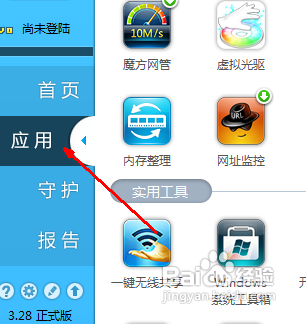
windows peu盘版制作教程图1
我们安装U盘版PE需要用到应用当中的一个小工具,就是U盘启动工具。点击一下这个工具,如果你是初次使用,软件会首先下载,然后才能开始使用。xp系统一键重装j就使用小白一键重装系统软件。
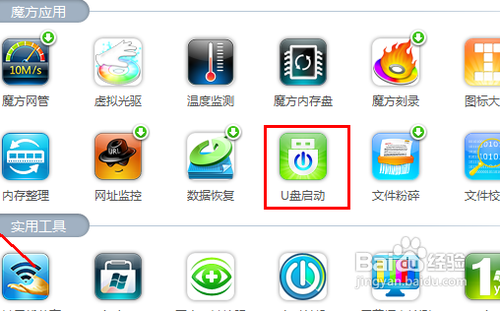
windows peu盘版制作教程图2
当下载完成之后,启动软件,在软件的第一个选项即是windows7的启动盘,如图所示,如果你想安装别的版本的系统,可以选择下一个选项。
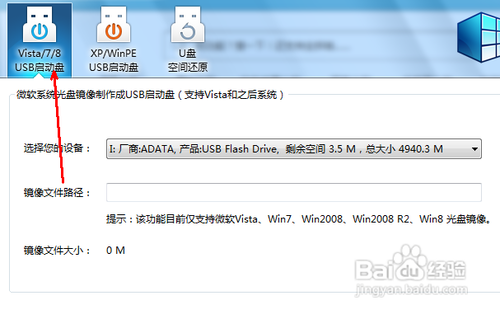
windows peu盘版制作教程图3
在选择设备列表中,将你电脑上的可移动磁盘全部显示在了这里,请选择一个打开安装pe的磁盘。然后点击浏览按钮。

windows peu盘版制作教程图4
打开你的windows7镜像,请事先将镜像文件下载好,在资源管理器中找到此文件,然后打开。
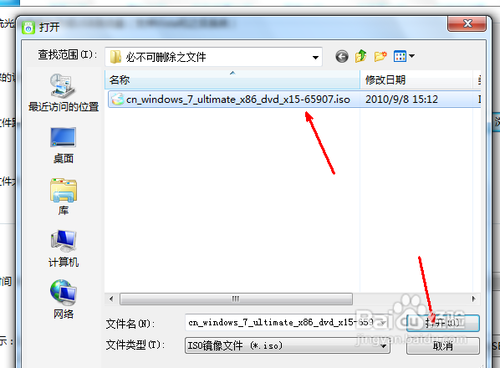
windows peu盘版制作教程图5
如图所示,我们的准备工作就做好了,现在只需要点击制作USB启动盘这个按钮就可以开始制作win7PE了,由于win7的镜像文件比较大,所以在往U盘复制的时间也会相对较长。
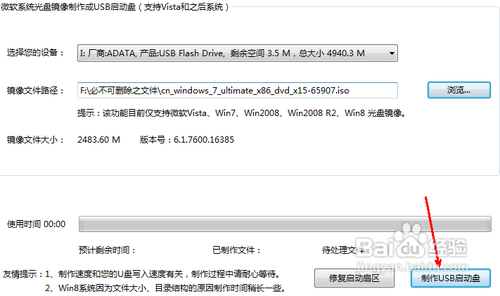
windows peu盘版制作教程图6
以上就是小编给你们介绍的windows peu盘版制作教程了,现在的U盘的传输速度非常高,比起光盘来有很大的优势。所以,如果把windows7系统镜像安装到U盘上,以后就可以替代光驱来安装系统了。所以这篇制作U版PE教程,值得你们学习哦。